jmeter 为性能测试提供了一下特色:
jmeter 可以对测试静态资源(例如 js、html 等)以及动态资源(例如 php、jsp、ajax 等等)进行性能测试
jmeter 可以挖掘出系统最大能处理的并发用户数
jmeter 提供了一系列各种形式的性能分析报告
使用 jmeter 一般用于以下两种类型的性能测试
负载测试:通过测试系统在资源超负荷情况下的表现,以发现设计上的错误或验证系统的负载能力。
压力测试:测试系统能承受的最大负载能力。目的在于发挖掘出目标服务系统可以处理的最大负载
使用 jmeter 进行性能测试的基本过程

对上图进行简要的说明
新增线程组
创建测试线程组,并设置线程数量及线程初始化启动方式。
新增 JMeter 元组
创建各种默认元组及测试元组,填入目标测试静态资源请求和动态资源请求参数及数据。
新增监听器
创建各种形式的结果搜集元组,以便在运行过程及运行结束后搜集监控指标数据。
运行&查看结果
调试运行,分析指标数据,挖掘性能瓶颈、评估系统性能状态。
1、jmeter 并发测试
1)添加线程组,初始化线程组
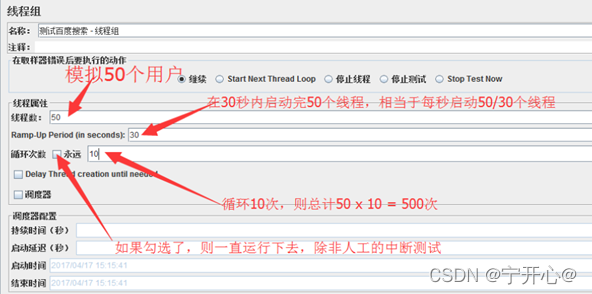
假设:
Ramp-Up Period:T (有人称之为启动时间,有人说是准备时长,看个人喜好)
线程数:n
循环次数:a
若每个循环运行时间是 t
当时间到 S = (T- T/n)时,最后一个线程启动,若要使所有线程同时运作,则需要在最后一个线程启动的时候第一个线程仍未关闭,为达到这个要求,需满足 a·t > S及a > S/t
每一个线程运行时间既是R = a·t(此处的a是大于S/t的某一值),则第一个线程在时间点为R 的时候停止,整个测试理论运行时间则是 :S + R = (1-1/n)·T + a·t
总结:
测试中变量是 线程数 n ,每个循环时间 t 是个实践值,循环次数 a 只是为了延长单个线程的运行时间,从而保证当最后一个线程启动时,所有线程都在运行中,达到压测效果。
例如:如何使用jmeter进行并发登录测试
第一种方案直接从数据库中获取账号和密码
1、设置线程数为20 ,我们的并发用户量就是20个用户同时登录
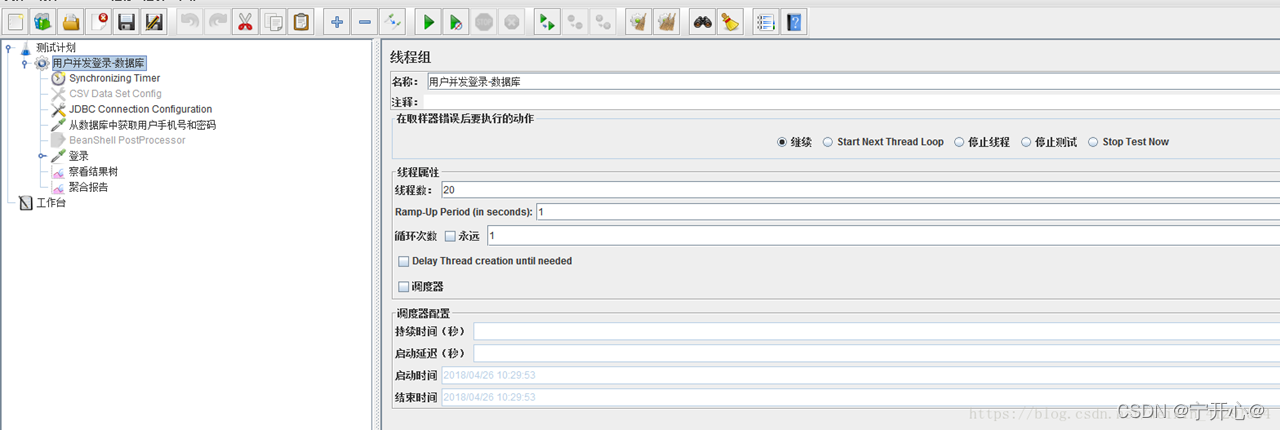
2、添加定时器(同步定时器(Synchronizing Timer)-->用来设置集合点,其作用是:阻塞线程,直到指定的线程数量到达后,再一起释放,可以瞬间产生很大的压力
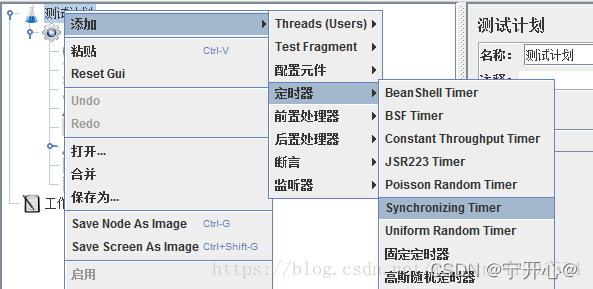
3、设置集合点,当用户数量达到20个的时候再同时请求进行登录操作

(1)Number of Simulated Users to Group by:模拟用户的数量,即指定同时释放的线程数数量,若设置为0,等于设置为线程组中的线程数量;
(2)Timeout in milliseconds:超时时间,即超时多少毫秒后同时释放指定的线程数;如果设置为0,该定时器将会等待线程数达到了设置的线程数才释放,若没有达到设置的线程数会一直死等。如果大于0,那么如果超过Timeout inmilliseconds中设置的最大等待时间后还没达到设置的线程数,Timer将不再等待,释放已到达的线程。默认为0同步定时器(Synchronizing Timer)的超时时间设置要求:超时时间 > 请求集合数量 * 1000 / (线程数 / 线程加载时间)
第二种方案对登录账号和密码进行参数化
1、添加设置线程数
2、添加定时器,设置集合点
3、添加CSV Data Set Config进行参数化配置
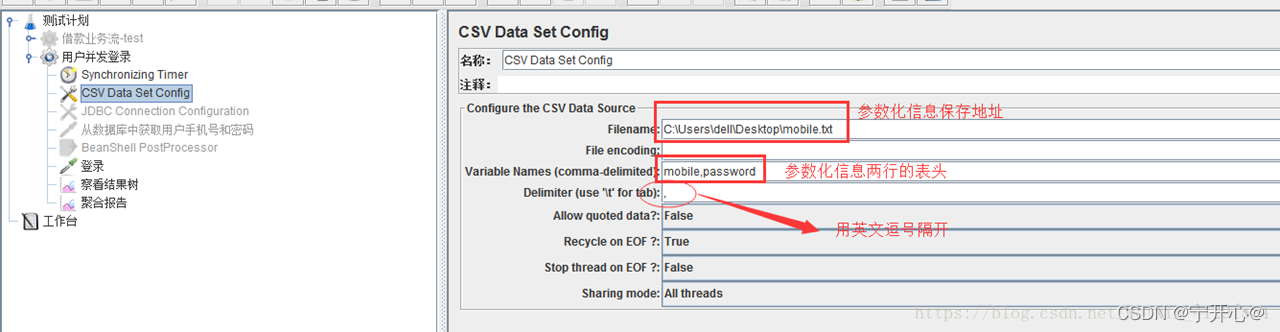
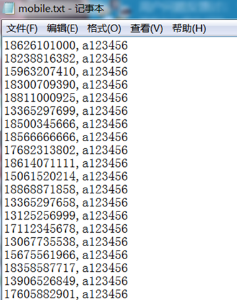
2、性能插件下载安装及使用
下载地址:jmeter-plugins.org
安装:下载后文件为plugins-manager.jar格式,将其放入jmeter安装目录下的lib/ext目录,然后重启jmeter,即可。
启动jemter,点击选项,最下面的一栏,如下图所示:
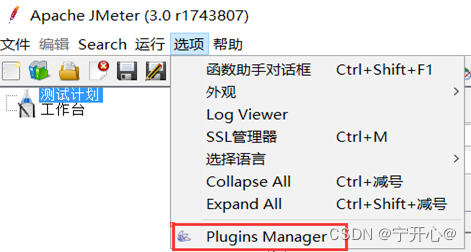
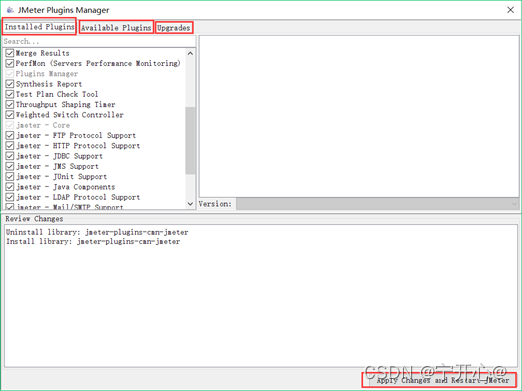
Installed Plugins(已安装的插件):即插件jar包中已经包含的插件,可以通过选中勾选框,来使用这些插件;
Available Plugins(可下载的插件):即该插件扩展的一些插件,可以通过选中勾选框,来下载你所需要的插件;
Upgrades(可更新的插件):即可以更新到最新版本的一些插件,一般显示为加粗斜体,可以通过点击截图右下角的Apply Changes and Restart Jmeter按钮来下载更新;
PS:一般不建议进行更新操作,因为最新的插件都有一些兼容问题,而且很可能导致jmeter无法使用
1)阶梯压测--Concurrency Thread Group
在plugins插件组中,有一个的插件,叫做:Concurrency Thread Group
相关介绍以及下载地址如下:Documentation :: JMeter-Plugins.org
其实最好的办法,是直接下载jmeter的第三方插件Plugin Manager(其中包含了很多扩展支持插件),解压后将其放入jmeter安装目录的jmeter-3.0\lib\ext路径下,然后重启即可。
下载地址:Documentation :: JMeter-Plugins.org
安装完成后,我们开始创建测试计划,并选择Concurrency Thread Group:
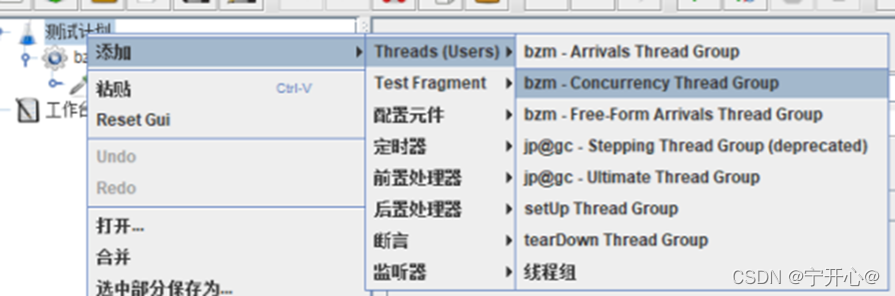
Concurrency Thread Group:
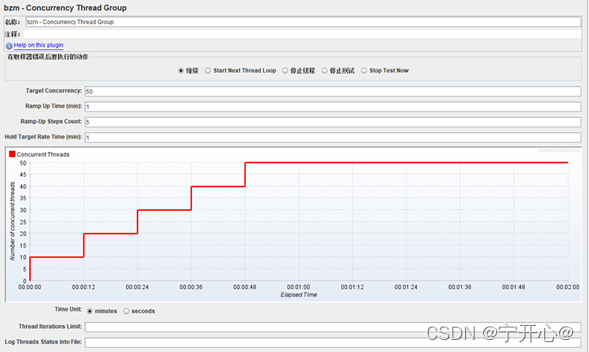
下部分,是该压测的并发数据输入框。来看下各个参数的含义:
Target Concurrency:目标并发数
Ramp Up Time:加速时间
Ramp-Up Steps Count:加速次数
Hold Target Rate Time:保持目标速率时间
Time Unit:时间单位
Thread Iterations Limit:线程迭代次数限制,即循环次数(空,即为一次)
Log Threads Status into File:将线程状态记录到文件中(保存日志文件);
以上图中所示为例,首先Time Unit选择的是min(分),输入的数据为:
Target Concurrency: 50
Ramp up Time(min): 1
Ramp-up Steps Count: 5
Hold Target Rate Time(min): 1
Thread Iterations Limit: (空)
此用例场景为 ,在“Ramp up Time(min): ”1分钟的时间内,一共产生目标线程“Target Concurrency: ”50个;并且,分成“Ramp-up Steps Count: ”5个阶段来完成;在目标线程产生结束后,维持该线程生产速度“Hold Target Rate Time(min): ”1分钟;并且循环执行“Thread Iterations Limit: ”1次。over。
图中红色线条显示了单个循环内线程的产生概况,X轴为时间,共2min;Y轴为线程数,最高50条。5个阶梯显示出了线程的阶梯状分布。
2)Jmeter — jp@gc - Ultimate Thread Group
一、安装插件
首先,需要安装jp@gc - Ultimate Thread Group插件,这个不再详述
二、添加线程
步骤:右键测试计划->添加->Threads(Users)->jp@gc - Ultimate Thread Group
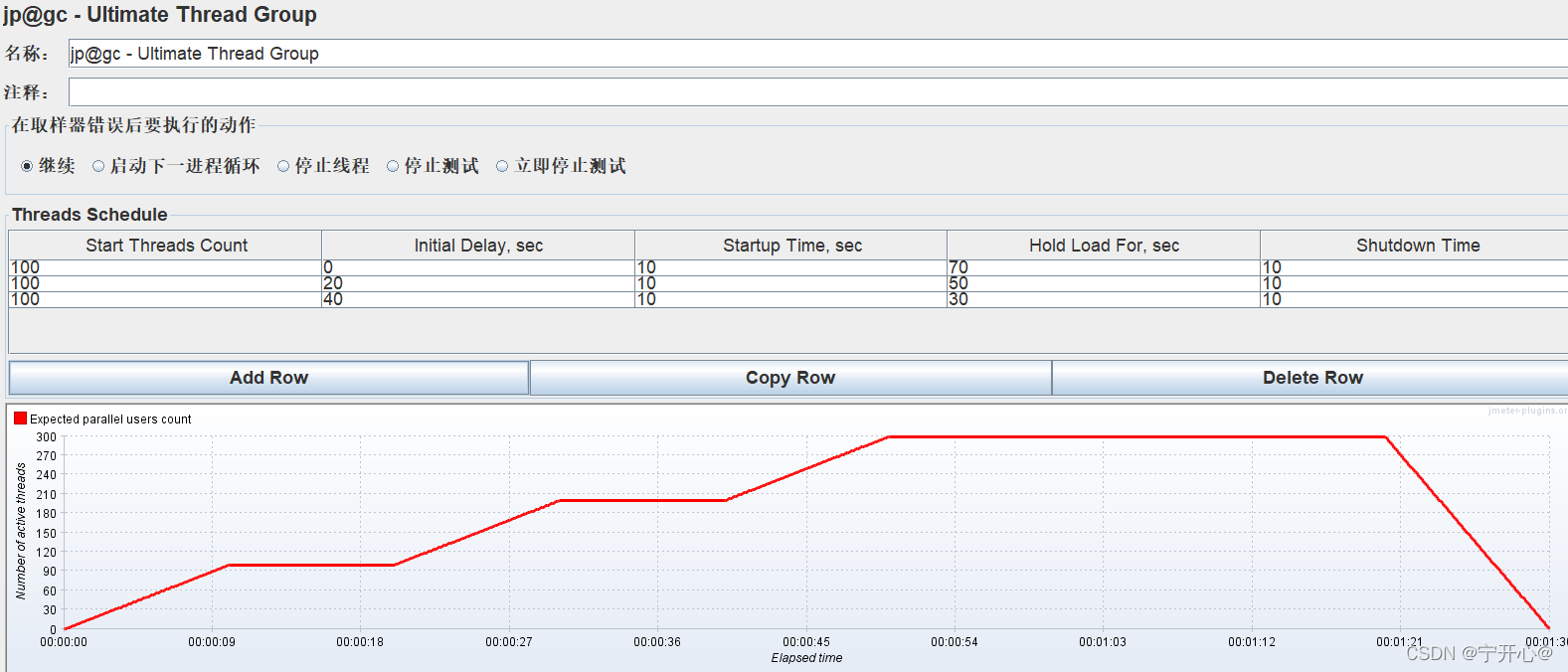
Start Threads Count:当前行启动的线程总数。线程将一个接一个地开始,直到达到定义的线程数为止。
Initial Delay/sec:延时启动当前行的线程,单位:秒 S
tartup Time/sec:启动当前行所有线程达峰值所需时间,单位:秒
Hold Load For/sec:当前行线程达到峰值后的稳定加载时间,单位:秒
Shutdown Time:停止当前行所有线程所需时间,单位:秒
举例说明:
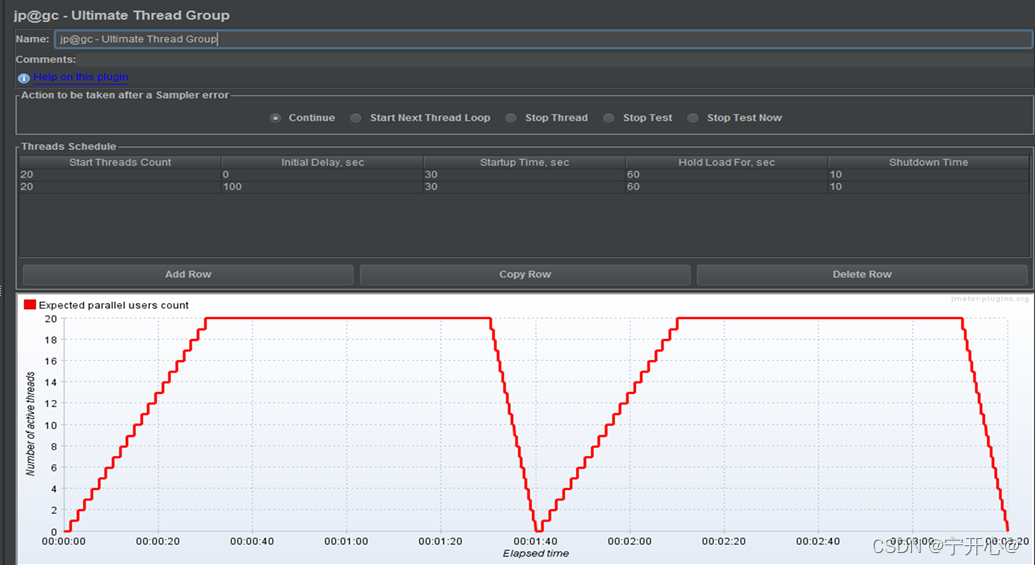
配置说明:
第一个阶段,花30s的时间,启动20个线程,持续运行60s,用10s的时间停止掉
第二个阶段,第一阶段的线程都停止后,再开始启动第二个阶段的线程,花30s的时间再启动20个线程,再持续60s,用10s停掉
这样像波浪一样拍打服务器,观察服务器的性能,看系统是否能平稳运行。
3、查看结果及监控服务器资源
监听器
右键测试计划->添加->监听器->添加以下三个监听器--->完整添加HTTP Request后,点击运行测试,查看各监控器中的运行结果。
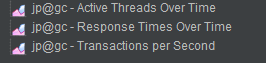
jp@gc - Actiive Threads Over Time
不同时间活动用户数量展示
展示阶梯加压测试的图标
** jp@gc - Transactions per Second**
即TPS:每秒事务数
性能测试中,最重要的2个指标之一。
该插件的作用是在测试脚本执行过程中,监控查看服务器的TPS表现,
比如整体趋势、实时平均值走向、稳定性等。
jp@gc - Response Times Over Time
即TRT:事务响应时间
性能测试中,最重要的两个指标的另外一个。
该插件的主要作用是在测试脚本执行过程中,
监控查看响应时间的实时平均值、整体响应时间走向等。
Active Threads Over Time如:这个图里可以清楚看到,并发线程数量呈现出明显的阶梯形状。在不同的时间段内,服务器处在不同的压力级别当中。
Active Threads Over Time如:这个图里可以清楚看到,并发线程数量呈现出明显的阶梯形状。在不同的时间段内,服务器处在不同的压力级别当中。
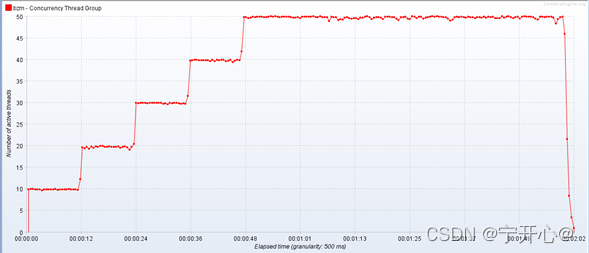
TPS变化展示图:

Response Times Over Time

PerfMon Metrics Collector:
服务器性能监控数据采集器。在性能测试过程中,除了监控TPS和TRT,还需要监控服务器的资源使用情况,比如CPU、memory、I/O等。
该插件可以在性能测试中实时监控服务器的各项资源使用。
下载地址:Install :: JMeter-Plugins.org
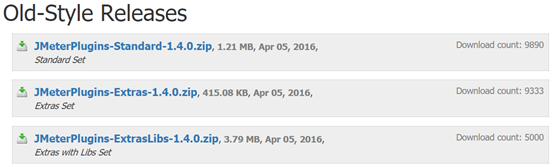
其中JMeterPlugins-Standard和JMeterPlugins-Extras是客户端的插件,ServerAgent是服务端的插件。
下载成功后,复制JmeterPlugins-Extras.jar和JmeterPlugins-Standard.jar两个文件,放到jmeter安装文件中的lib/ext中,重启jmeter,即可在监听器看到该监视器插件。
将ServerAgent-2.2.1.jar上传到被测服务器,解压,进入目录,Windows环境,双击ServerAgent.bat启动;linux环境执ServerAgent.sh启动,默认使用4444端口。
如出现如下图所示情况,即表明服务端配置成功:

1、服务端启动校验
CMD进入命令框,观察是否有接收到消息,如果有,即表明ServerAgent成功启动。
2、客户端监听测试
给测试脚本中添加jp@gc - Perfmon Metrics Collector监听器,然后添加需要监控的服务器资源选项,启动脚本,即可在该监听器界面看到资源使用的曲线变化。如下图所示:
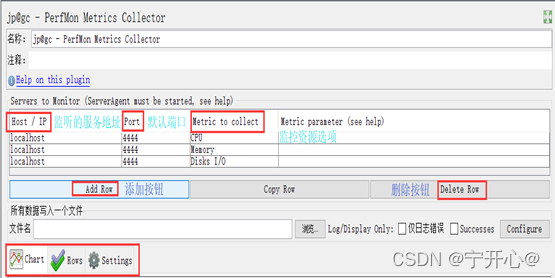
其他监听器
在这里我们添加如下监听器,如图所示
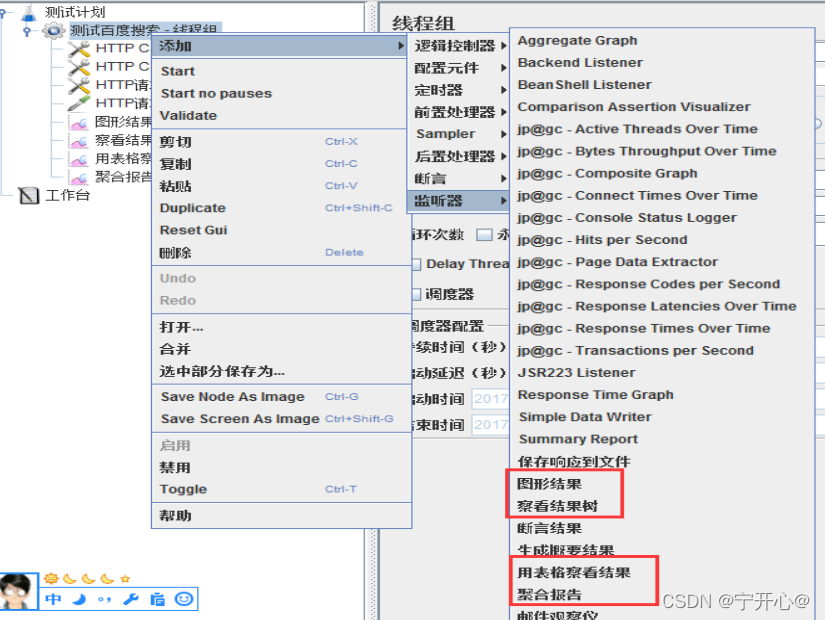
运行&查看结果
如果启动运行 jmeter,可以单击添加的监听器查看运行过程中的监控指标数据,也可以等运行结束后,再查看。
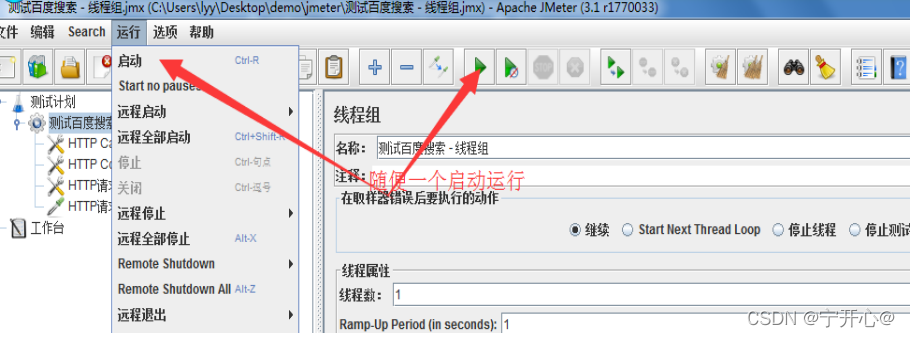
结果说明
下面我们就监听器所采集的结果图进行简要的说明:
图形结果
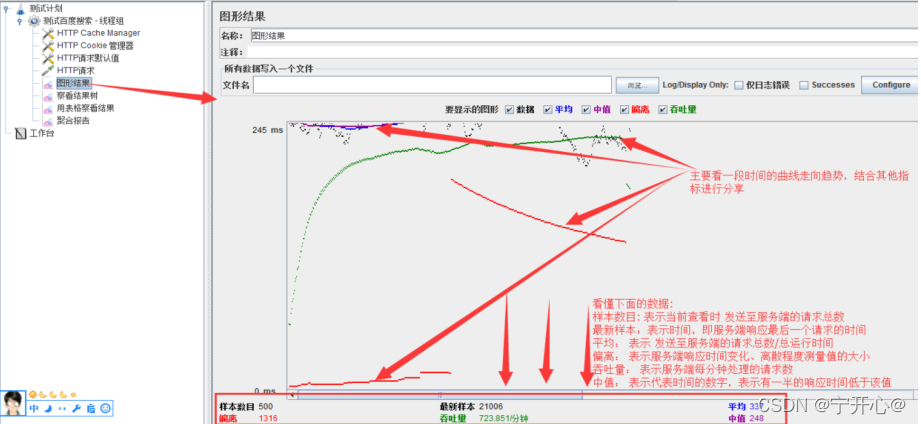
察看结果树

用表格查看结果

查看聚合报告

1、Lable:Label:每个 JMeter 的 element(例如 HTTP Request)都有一个 Name 属性,这里显示的就是 Name 属性的值;
2、#Samples:表示这次测试中一共发出了多少个请求,如果模拟10个用户,每个用户迭代10次,那么这里显示100;【我的是用户有100,只迭代一次,因此也是100】
3、Average:平均响应时间——默认情况下是单个 Request 的平均响应时间,当使用了 Transaction Controller 时,也可以以Transaction 为单位显示平均响应时间;
4、Median:中位数,也就是 50% 用户的响应时间;
5、90% Line ~ 99% Line:90% ~99%用户的响应时间;
6、Min:最小响应时间;
7、Maximum:最大响应时间;
8、Error%:本次测试中出现的错误率,即 错误的请求的数量/请求的总数;
9、Throughput:吞吐量——默认情况下表示每秒完成的请求数(Request per Second),当使用了 Transaction ;
10、Received KB/src:每秒从服务器端接收到的数据量;
11、Sent KB/src:每秒从客户端发送的请求的数量。、
版权归原作者 宁开心@ 所有, 如有侵权,请联系我们删除。